5 דרכים לתקן את מסך הקיטור לא עובד (04.25.24)
צילום מסך של קיטור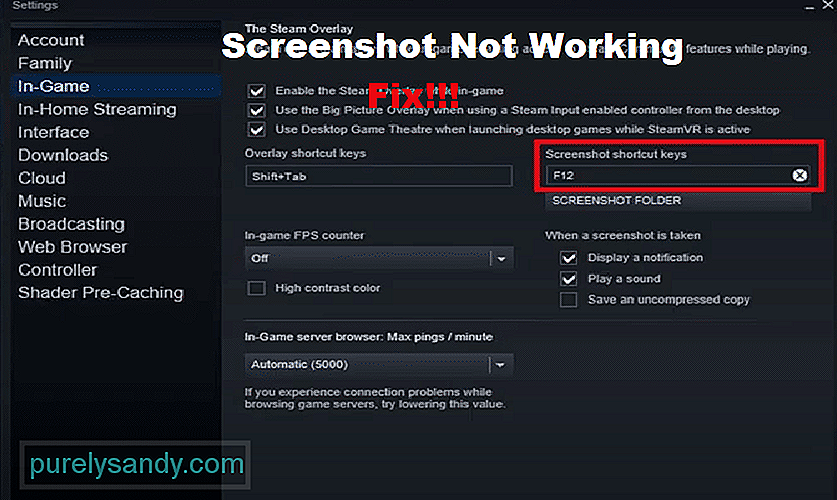 לא עובד
לא עובד Steam היא פלטפורמה פופולרית מאוד שפועלת כשוק עבור גיימרים למחשבים לקנות אינספור משחקים. מלבד היותה חנות מקוונת, היא כוללת גם פלטפורמה שלמה שדרכה ניתן לשחק במשחקים אלה. באמצעות Steam, שחקנים רשאים גם לשמור על פרופיל חברתי בו הם יכולים לעקוב אחר חבריהם, כמו גם לשוחח איתם.
לשחק במשחקים דרך Steam יש הרבה הטבות. מתוך ההטבות הרבות שמגיעות עם Steam, תכונה נהדרת אחת היא היכולת להיות מסוגל לצלם את המשחקים המועדפים עליך.
כיצד לתקן את תמונת המסך של Steam לא עובדת?בעוד שצילומי מסך ב- Steam זה פשוט כמו לחיצה את מקש F12, חלק מהמשתמשים כלל לא הצליחו לצלם את המשחק שלהם. לדברי נגנים אלה, בכל פעם שהם לוחצים על מקש הקיצור של המסך, שום דבר לא קורה.
אם אתה גם מישהו שחווה כרגע בעיה דומה, אין הרבה מה לדאוג. באמצעות מאמר זה נסביר כיצד תוכלו לתקן את צילום המסך של Steam לא עובד. נפרט מספר שלבי פתרון בעיות שאמורים להוביל אותך לפתרון הבעיה. אז בואו נכנס לזה!
למרות שיכולות להיות מספר סיבות לבעיה זו, הנפוצה ביותר היא בגלל כרגע ל- Steam אין הרשאות מתאימות לצילומי מסך. תיקון זה מחייב אותך להפעיל את Steam כמנהל.
לפיכך, כל שעליך לעשות הוא לסגור תחילה את Steam מהתוכניות הפועלות. לאחר מכן, לחץ לחיצה ימנית על סמל Steam ובחר "הפעל כמנהל". אתה אמור להיות מסוגל כעת לצלם את המשחק.תיקון קל נוסף לבעיה זו הוא פשוט להפעיל את האפשרות " קהילת קיטור במשחק ”. לשם כך, יהיה עליך לעבור למאפייני Steam ולהפעיל את האפשרות.
זכור כי לאחר שבחרת בהגדרות אלה, יהיה עליך להפעיל מחדש את המשחק כמו גם את Steam. זאת על מנת להבטיח שההגדרות נכנסו לתוקף.
דרך נוספת שאתה יכול לתקן בעיה זו היא על-ידי הפעלה אפשרות כיסוי הקיטור. אפשרות זו ניתן למצוא גם בהגדרות Steam. יהיה עליכם לוודא שתמיד תשאירו שכבת כיסוי של Steam מופעלת.
התקנה מחדש של Steam יכולה גם לסייע בסופו של דבר בתיקון הבעיה. רק הקפד להסיר לחלוטין את כל תוכן Steam מהמחשב שלך לפני שתנסה להתקין מחדש את היישום.
הדבר האחרון שאתה יכול לעשות בו כדי לתקן שגיאה זו הוא להקצות מחדש את מקש הקיצור שבו אתה משתמש לצילומי מסך. אנו ממליצים לנסות גם לשנות את המיקום בו נשמרות צילומי המסך שלך. ניתן למצוא את כל האפשרויות הללו בהגדרות Steam.
השורה התחתונה
האם צילום המסך של Steam לא עובד על אף אחד מהמשחקים שלך? אם כן, עקוב אחר כל ההוראות המופיעות במאמר לפתרון מהיר וקל.
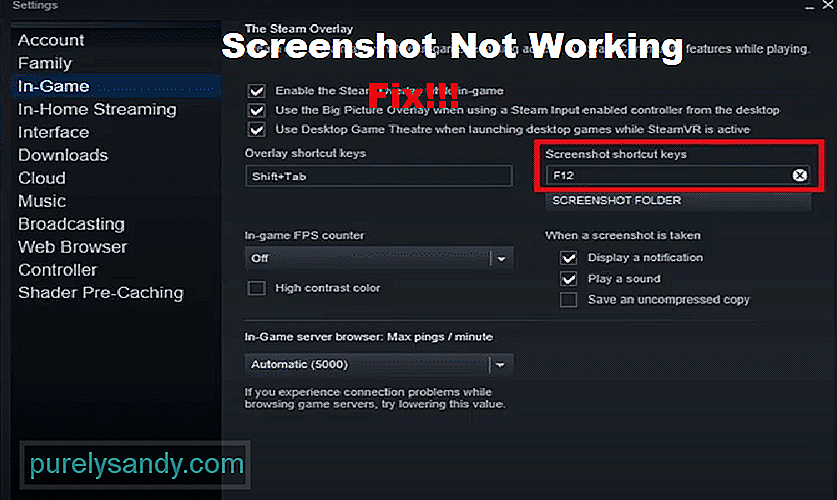
סרטון יוטיוב: 5 דרכים לתקן את מסך הקיטור לא עובד
04, 2024

